Namirial OTP Hardware è un dispositivo mobile per la generazione delle così dette One Time Password (o password usa e getta).
Questo tipo di password è utilizzato se si richiede un’autenticazione con alto livello di sicurezza (autenticazione forte).
Il Virtual OTP può essere necessario:
- Per l’utilizzo della firma digitale di tipo remoto (brevemente Firma Remota);
- Per l’accesso SPID di livello 2 o superiore mediante servizio Namirial ID;
- Per l’accesso all’area privata dei servizi Namirial TS.
Attenzione: Prima di utilizzare l’OTP Fisico accertarsi di averlo attivato.
OTP FISICO
Accesso area privata
Collegarsi alla propria Area Riservata https://portal.namirialtsp.com/ e cliccare su "Accedi".
In alternativa, è possibile collegarsi cliccando direttamente nel link presente nell’e-mail ricevuta con i dati relativi alla vostra Area Privata.

RECUPERO CREDENZIALI AREA PRIVATA: In caso di smarrimento della username e/o della password, si può procedere al recupero dei singoli dati cliccando su “Non ricordo il nome utente” o “Non ricordo la password” e seguendo le indicazioni riportate, se il problema persiste contattare il supporto tecnico per e-mail all’indirizzo: supportoca@namirial.com indicando nell’OGGETTO: RECUPERO CREDENZIALI AREA PRIVATA – Codice fiscale.
Prima attivazione
Al primo accesso il portale riconoscerà che il dispositivo OTP non è ancora attivo.
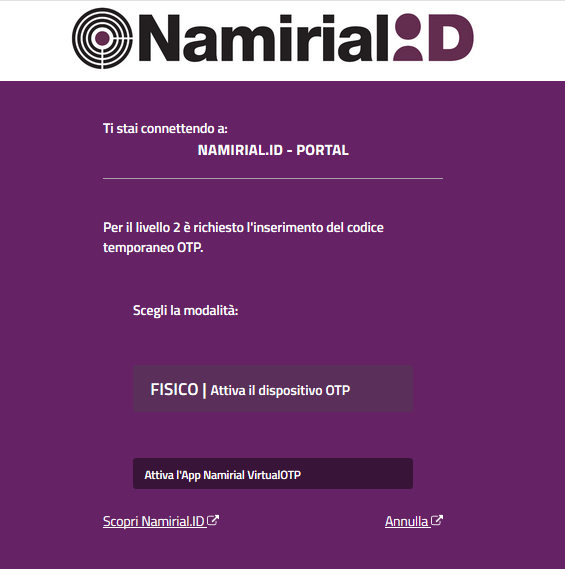
Generare il codice con l’OTP, premendo il pulsante sul dispositivo, infine aggiungere il codice generato
nel campo Codice OTP e premere "Attiva OTP".
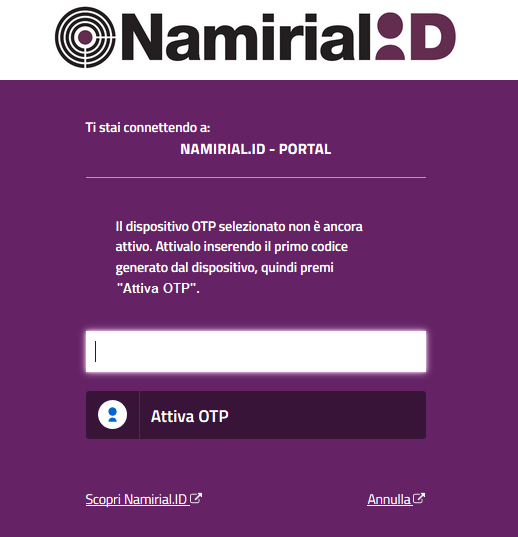
Aggiungere un OTP fisico
Per aggiungere un nuovo OTP Fisico, l’utente ha due scelte:
- Dalla Homepage nella sezione Funzionalità o servizi da attivare > cliccare su Esegui Prima attivazione OTP;
- Dal menù laterale a sinistra cliccare su Utente > OTP.
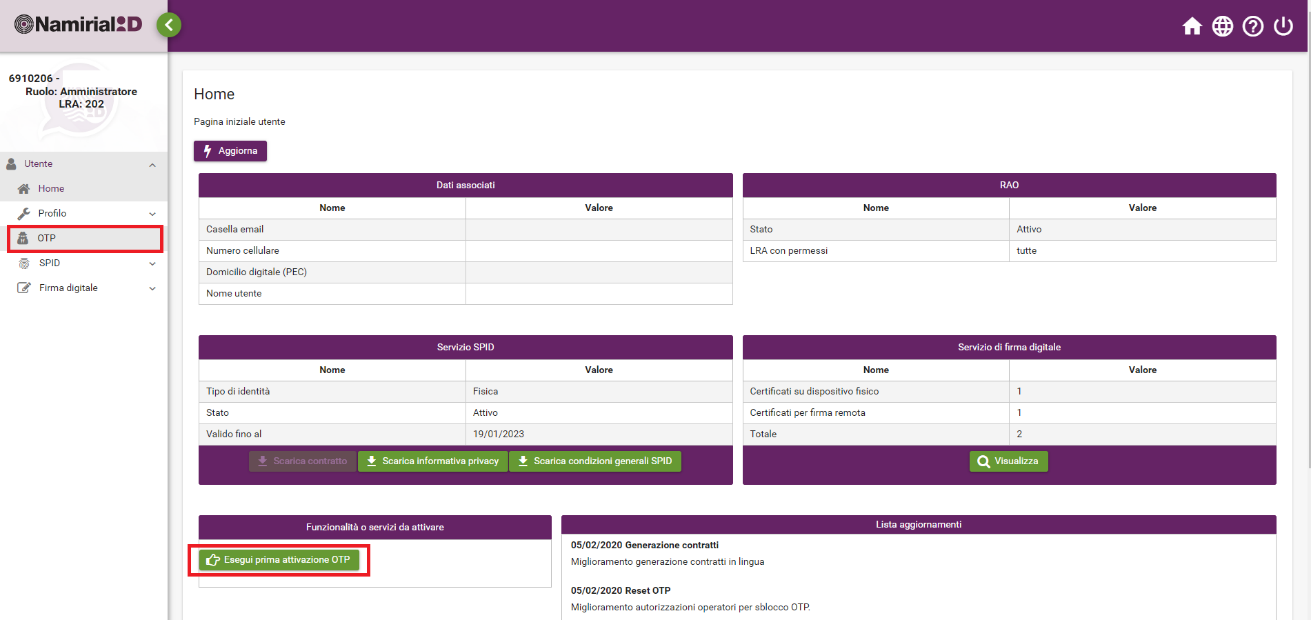
Attiva OTP
- Selezionare l’OTP con lo stato Prima Attivazione.
- Cliccare su Attiva/Allinea
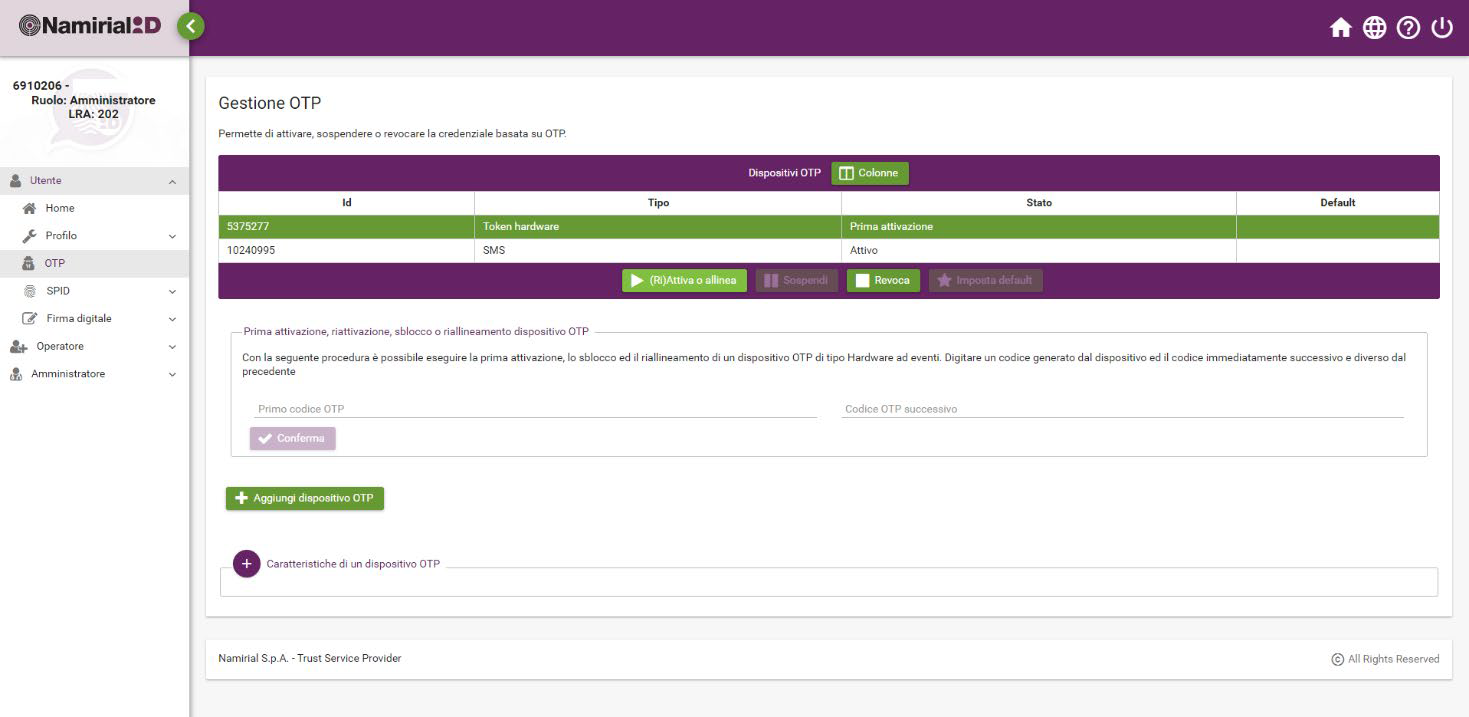
- Cliccare sul dispositivo OTP che vi è stato consegnato e inserire il primo codice.
- Attendere che il codice nel dispositivo scade.
- Cliccare nuovamente per inserire il secondo OTP nel campo dedicato e infine premere Conferma.
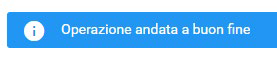
Se non hai risolto il tuo problema contattaci per aprire un ticket.